使用 Github 建立一個專案
1、首先你要註冊或者擁有一個賬號
Github網址:https://github.com/‘
登陸網址,根據提示,你將註冊一個github賬號

註冊之後登陸同樣的網址,選擇 sign in 登陸。
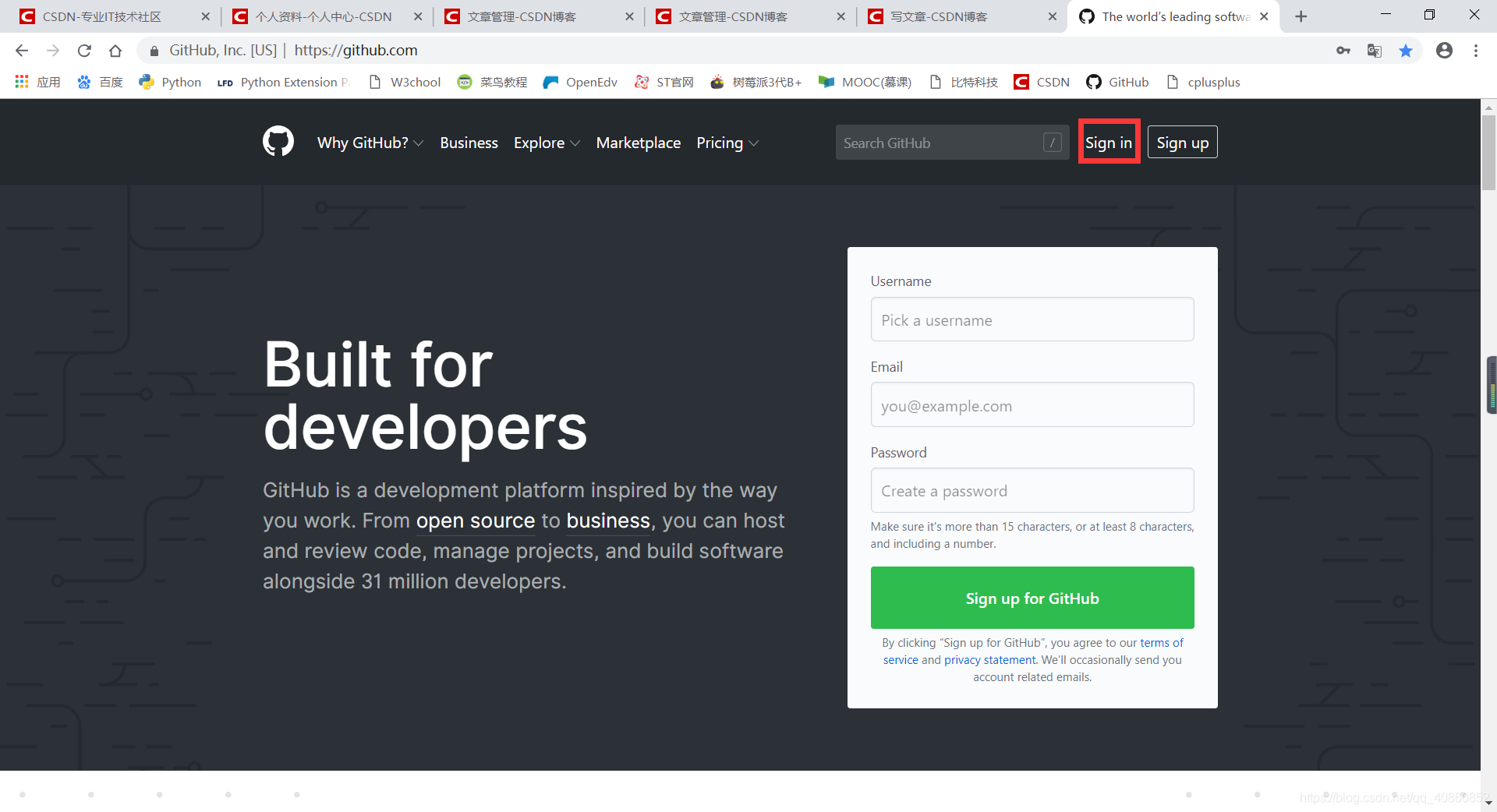
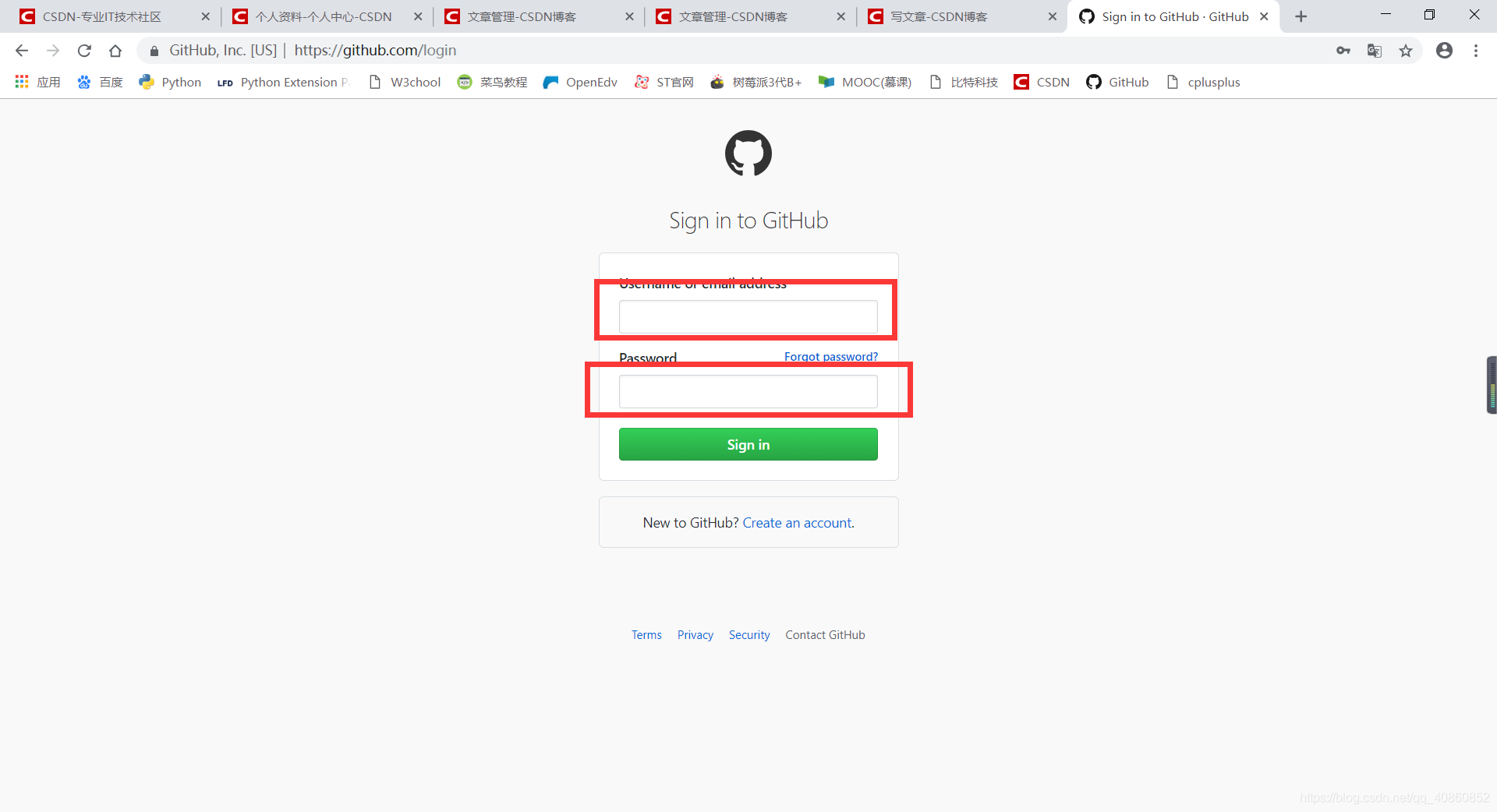
2、建立專案
登陸成功後,我們開始建立一個專案
-
首先,進入個人主頁,點選左下方的 New repossitory 按鈕建立專案

-
然後跳轉到的新頁面中輸入專案名稱(注意, 名稱不能重複, 系統會自動校驗. 校驗過程可能會花費幾秒鐘). 校驗完畢後, 點選下方的 Create repository 按鈕確認建立。
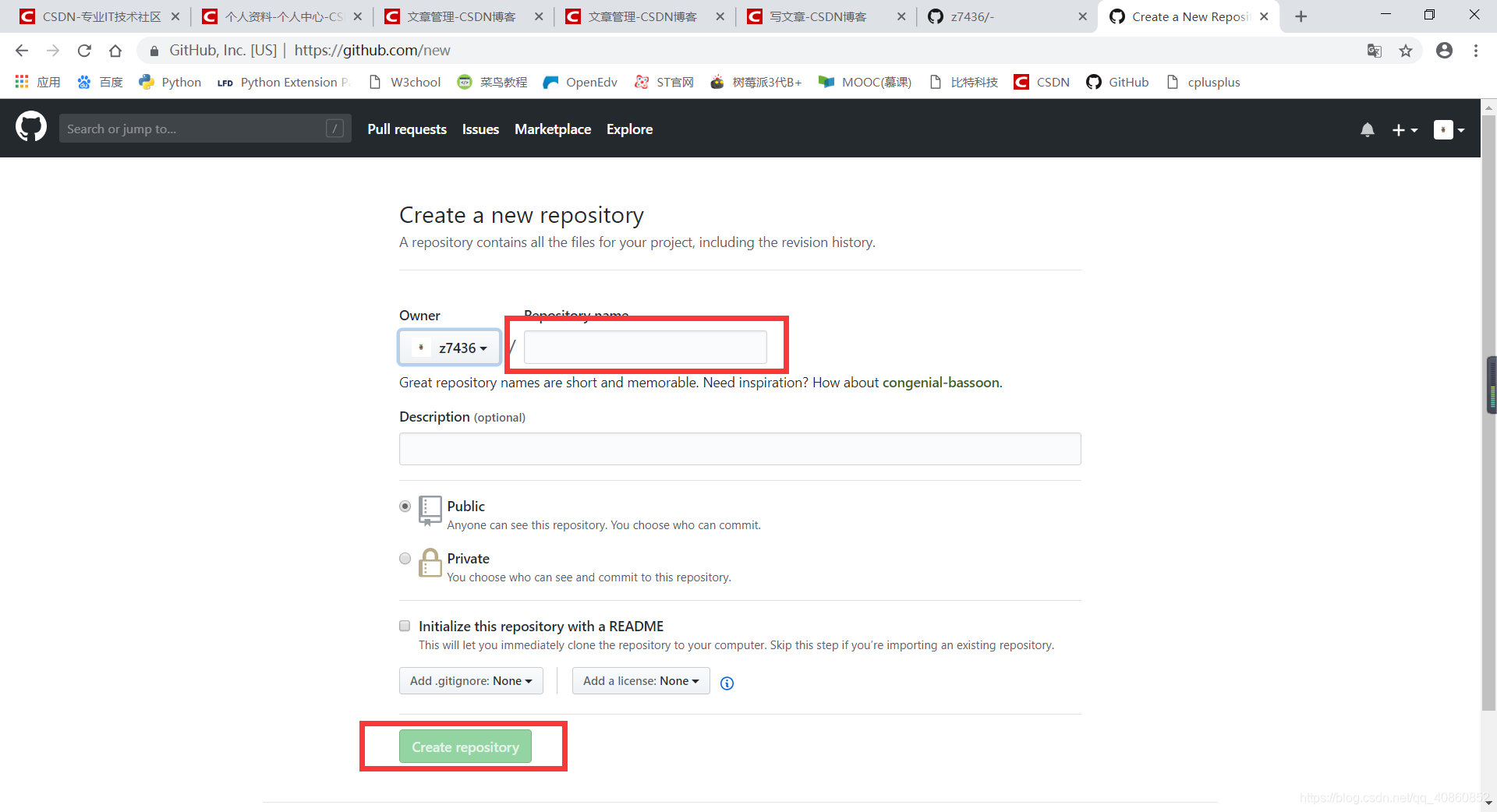
-
在建立好的專案頁面中複製專案的連結, 以備接下來進行下載。

下載專案到本地
- 複製剛才建立好的專案的連結.
- 開啟指定的需要放置專案的目錄
- 右擊目錄, 點選 Git Clone
- 在彈出的對話方塊中輸入剛才複製的專案連結即可

下載成功會出現 綠色圖示
Git 操作的三板斧
放入程式碼
使用 vs (或軟體)建立工程,並把工程放在剛才下載到本地的專案路徑中
或者將曾經寫過的程式碼的工程目錄直接拷貝到專案目錄中
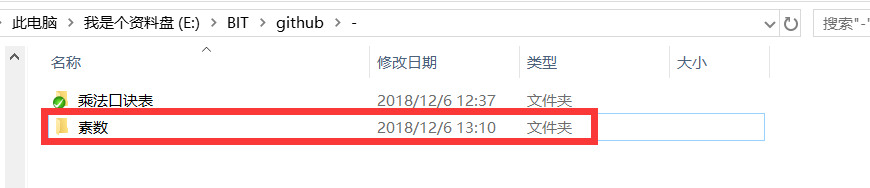
1、三板斧第一招
告知 git 工具哪些檔案需要進行版本管理
工程資料夾:右鍵 >> TortoiseGit >> Add…
彈出的對話方塊中勾選具體需要管理的檔案. 勾選完畢點選 ok 即可。
此時圖示變成紅色感嘆號(表示該檔案被git管理, 但是未提交內容)。

2、三板斧第二招
將修改內容提交到本地
每提交一次, 就是一個版本. 比如開發完某個功能模組, 就可以提交一次了. 後續進行版本回退都是以提交為準.
注意: 此時只是提交到本地, Github 上還看不到程式碼變更.
右鍵選擇 紅色感嘆號目錄,選擇 Git commit -> “master”…
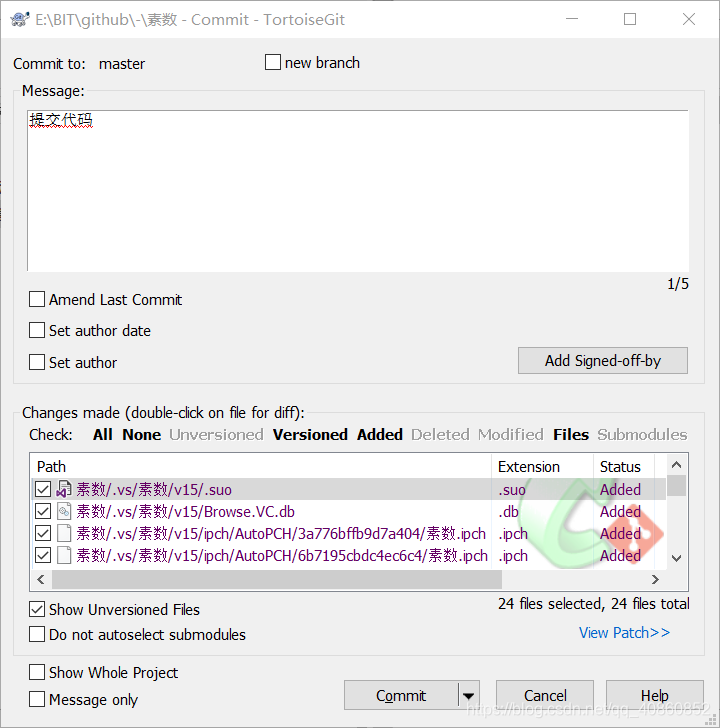
此時彈出了一個對話方塊. 可以在此處看到都需要提交哪些檔案, 以及每個檔案的具體改動情況. 並且需要輸入提交日誌. 描述這次提交的具體改動原因是什麼. 這個日誌是後續進行版本回退的重要參考依據.
點選下方的 Commit 按鈕完成提交.
3、三板斧第三招
提交的內容需要同步到伺服器上, 才能讓其他人看到改動. 使用 push 即可.
右鍵需要 push 的目錄,TortoiseGit >> Push…。
彈出的對話方塊確認 push. 不需要修改, 直接確認即可.
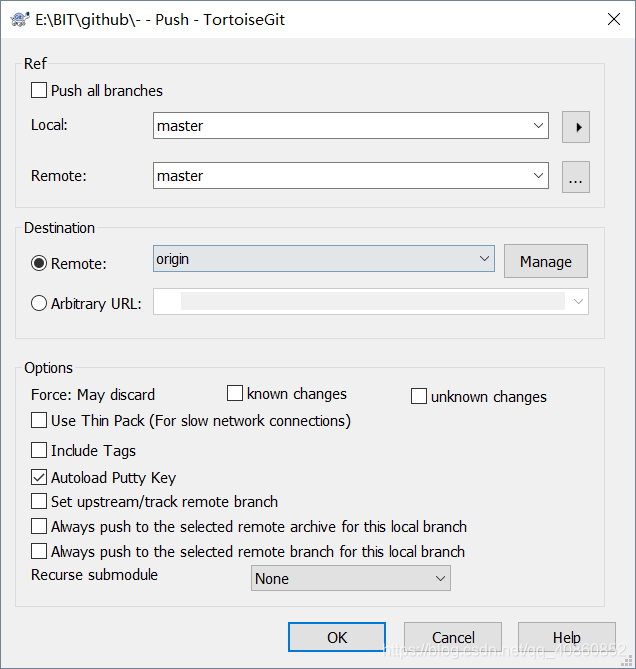
然後會彈出對話方塊提示輸入 Github 的賬戶和密碼。
使用者名稱密碼輸入正確,點選 Login , 即可完成 push. 此時重新整理 Github 的介面, 就能看到新版本的程式碼了.
